Wielu użytkowników, niezależnie od tego, czy zamierzają zwiększyć swoją produktywność, dla gier lub innych potrzeb , posługiwać się dwa monitory podłączone do ich komputera ten Konfiguracja, która pozwala nam lepiej oddzielić zawartość i z którą Windows 10 jest niezwykle kompatybilny. Czasami może się okazać, że system Windows 10 nie zapewnia nam potrzebnej konfiguracji, więc pokażemy Ci narzędzie, które nam zapewnia podstawowe i zaawansowane funkcje, których Windows nie posiada a to pomoże nam lepiej zarządzać podwójnymi ekranami.
Oprogramowanie który Jesteśmy Narzędzia dla dwóch ekranów i na pewno stanie się jedną z aplikacji, której nie może zabraknąć w komputerze, jeśli zastosujemy konfigurację z dwoma lub więcej ekranami. Możesz uzyskać do niego dostęp z tego samego linku Pobierz narzędzia Dual Monitor całkowicie za darmo jeśli chcesz zacząć próbować.
Łatwe zarządzanie używaniem dwóch ekranów na tym samym komputerze
Po pobraniu i zainstalowaniu będziesz mógł kontrolować, w jaki sposób narzędzie ma różne sekcje, które umożliwiają konfigurowanie niektórych funkcji, takich jak używanie myszy, uruchamianie, przyciąganie, zmiana tła, ekranu lub ekranu wymiany.
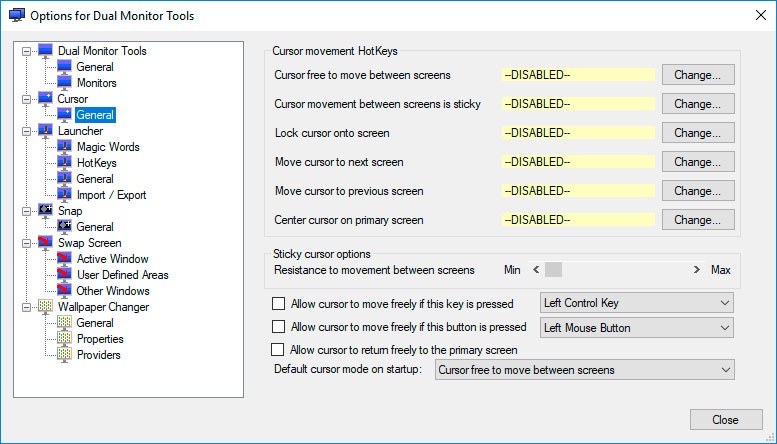
Jednostka miary Biegacz pozwoli nam kształtować poruszaj myszą między ekranami , być w stanie wykluczyć jego użycie biceps na jednym ekranie lub pozwól mu swobodnie poruszać się na wszystkich ekranach. W jednostce Promotor, będziemy mogli trochę skonfigurować skróty klawiszowe do uruchamiania naszych ulubionych aplikacji a także wybrać, gdzie chcemy je umieścić na jednym z ekranów.
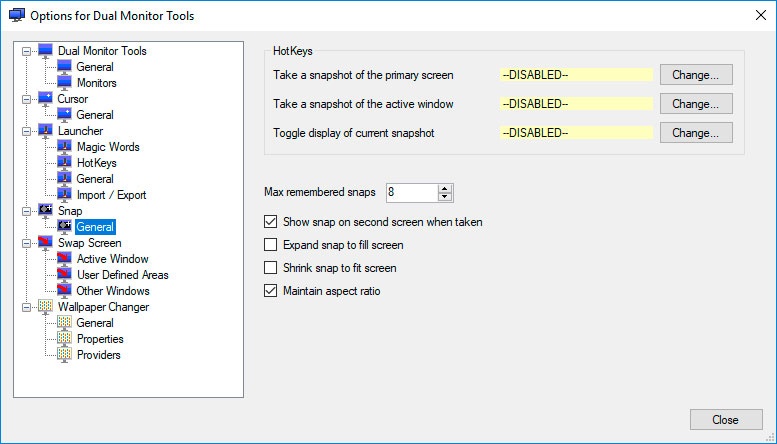
Jednostka miary Przerwa Umożliwia wykonanie zrzutu ekranu głównego i wyświetlenie go na ekranie dodatkowym w celu przeglądania, zapisywania do pliku lub kopiowania do schowka. Jednostka miary Zmień tapetę pozwala nam ustawić tło lub wygaszacz ekranu, jaki chcemy na każdym z ekranów podczas jazdy ekran wymiany, w oknach obu ekranów znajdziemy klawisze skrótów do wykonywania niektórych typowych funkcji.
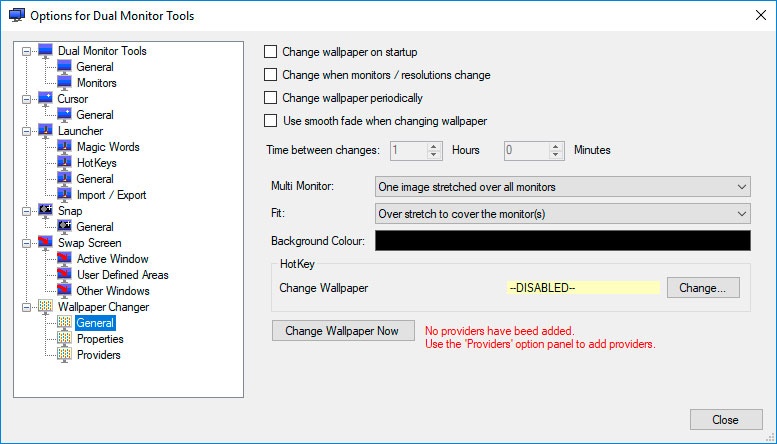
Ta sekcja przełączania zawiera funkcje, takie jak przenoszenie aktywnego okna aplikacji z jednego ekranu do wstępnie zdefiniowanej pozycji, minimalizowanie wszystkich okien na jednym z ekranów lub obracanie zawartości między dwoma ekranami. Niewątpliwie narzędzie, które może nam bardzo pomóc w przypadku, gdy korzystamy dwa lub więcej ekranów skonfigurowane na naszym komputerze i które nie mają ustawień w samym systemie Windows.